一个静态网站(955.holiday),从域名申请到上线发布的全过程。
背景
996.ICU 一夜之间火爆了码农圈。当然也成了我们的饭桌话题。同事说:“朝九晚五”的公司也不在少数,我们可以同样做一个类似的网站来让一些正能量的公司得到曝光。
于是 955.holiday 就出现了。
Github(求star): https://github.com/955holiday/955.holiday
它是如何一步步上线的呢?下面进入正题:
域名申请
tips: 你也可以跳过此步,直接使用 github 提供的默认访问地址
当你有一个好的 idea ,第一时间就要去看一看合适的域名有没有被注册。
推荐两个注册域名的网站:
国内服务商:阿里云
优点: 相对便宜、备案方便 缺点: 需要实名认证
国外服务商:GoDaddy
优点: 无须实名认证、支持支付宝 缺点: 价格偏高
如果你有备案的需求,就选择阿里云吧,当然并不是所有的域名都可以备案的,哪些域名可以备案请查询:工业和信息化部域名行业管理信息公示
如果没有备案需求,价格相差又不是很多,就选择 GoDaddy 吧。
创建github pages
github pages 可以为我们每个 git 仓库提供静态网站的托管功能。
下面让我们创建一个可访问的静态网站:
新建项目
首先需要为我们的网站新建一个仓库(New repository),比如: hello-pages
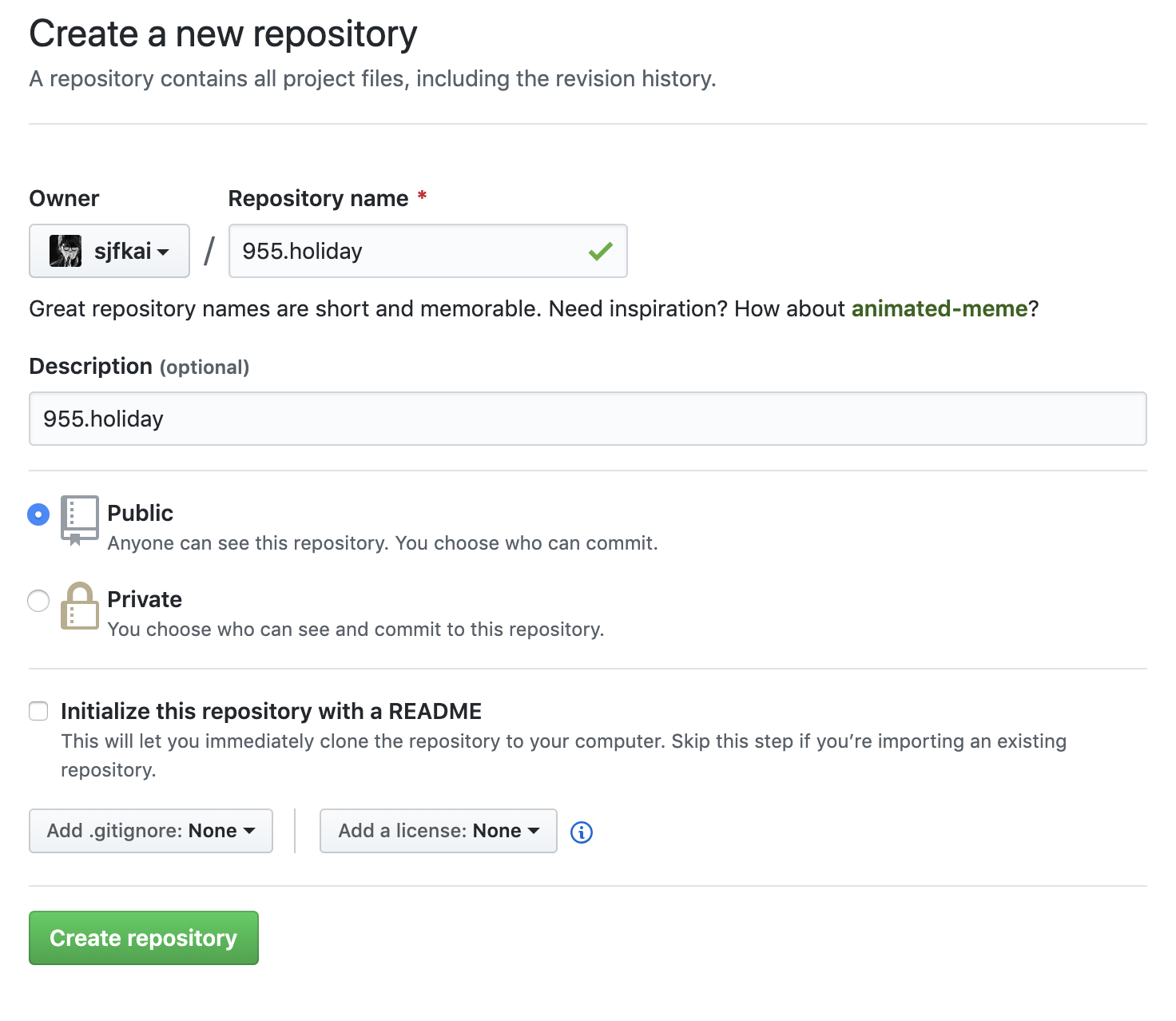
生成静态网站
然后让我们在本地生成一个静态网站
1 | mkdir hello-pages && cd hello-pages |
新建 index.html
1 | <html> |
在本地构建 git repo 并上传到 github
1 | $ echo "# hello-pages" >> README.md # 增加 readme 文件 |
访问github,打开 hello-pages 仓库,确保我们的项目已经推送了上去。
开启 github pages
在 github hello-pages 项目页面点击 Setting,向下找到 GitHub Pages -> Source 选择 master branch
页面刷新,返回 GitHub Pages 显示发布成功。页面可以正常访问了。
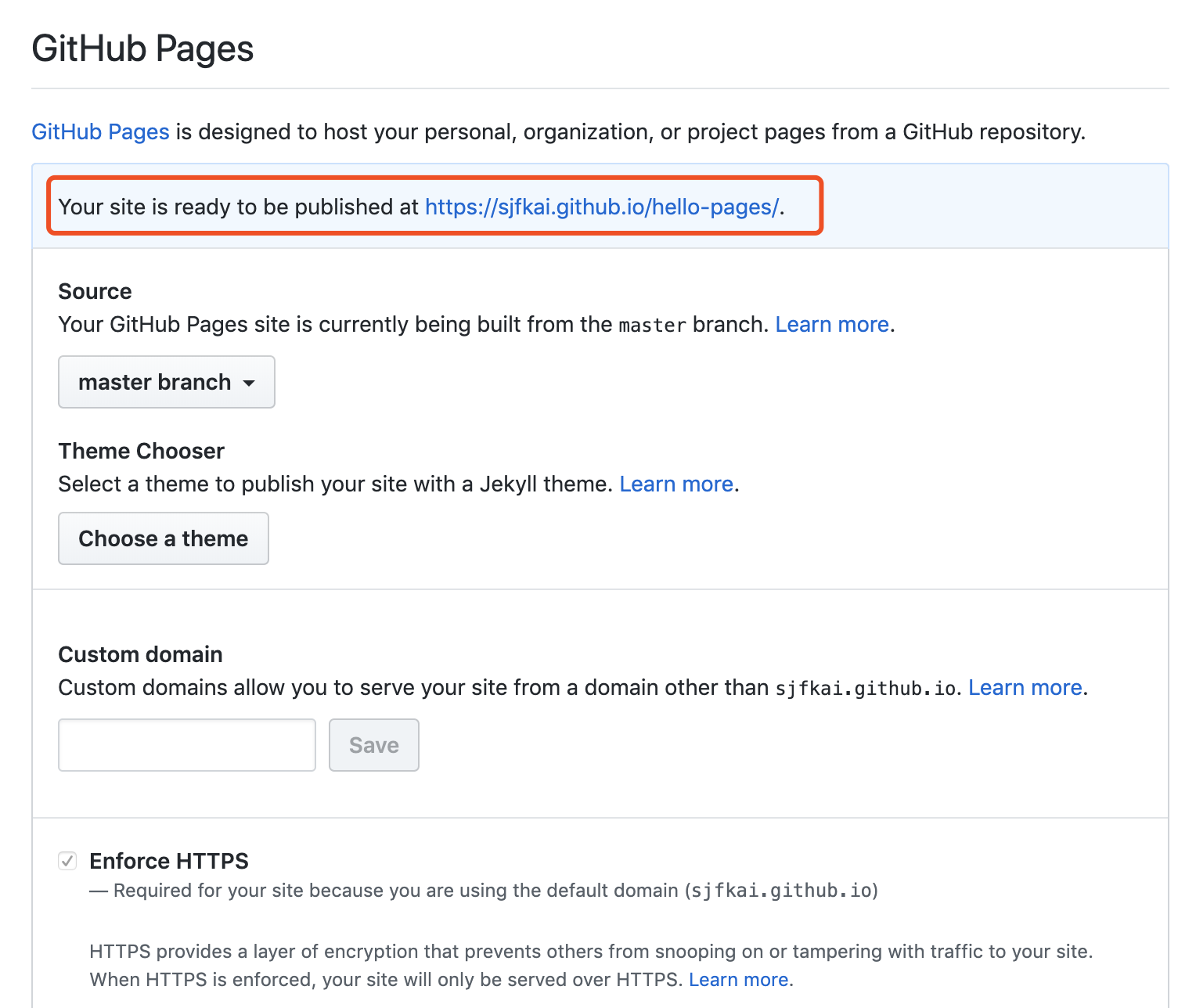
绑定域名
至此,我们的 hello-pages 已经可以正常访问了,只不过访问地址还是 github 的域名。
下面我们进一步将域名解析到我们的网站。
配置DNS
在你购买域名的网站,找到域名的DNS解析配置页面,根据你的需求,选择以下一种配置方式。(各网站解析记录配置方式可能略有不同,请查看站内帮助)
1. 访问地址为顶级域名
如:example.com
新建 A 记录,将记录指向下面四个ip
185.199.108.153
185.199.109.153
185.199.110.153
185.199.111.153
详细信息,请参考:Setting up an apex domain
2. 访问地址为二级域名
如:www.example.com blog.example.com
新建 CNAME 记录, 将记录指向 <your-github-name>.github.io
详细信息,请参考:Setting up a custom subdomain
3. 访问地址为顶级域名和www二级域名
如 example.com 和 www.example.com 可以同时访问 ,但是这里的二级域名只能是 www.example.com
这种方式需要同时配置上面的 1 和 2
详细信息,请参考:Setting up an apex domain and www subdomain
增加CNAME文件
在git仓库中新增 CNAME 文件,内容为自定义域名的访问地址。
请注意,该文件只能包含唯一一个地址。
如果的 DNS 配置为顶级域名和 www 二级域名可以同时访问,CNAME 中只需要填写 顶级域名即可。
将修改 push 到 github
查看效果
访问你配置的地址,页面应该已经可以打开了。
DNS解析是有延迟的,如果无法打开,可能需要稍等片刻。
如果长时间依旧无法打开,就需要排查一下是不是哪一步除了问题。
HTTPS
GitHub Pages 同时支持 http 和 https 协议,但是并不会自动跳转。
我们可以通过配置,强制跳转到 https 站点。
在 github hello-pages 项目页面点击 Setting,向下找到 GitHub Pages 勾选 Enforce HTTPS
至此,你已经可以通过修改 HTML, 增加 CSS 来美化你的网站了。
自动构建并发布
现如今,大多数的前端项目都是基于框架(比如 React 、 VUE)构建的。
对于这些项目,我们需要通过 build 才能产生浏览器可以解析的 HTML 、 CSS 、 JS.
如果每次项目变动,我们都需要修改源码,然后 build,然后再将 build 结果推送到 github-pages 项目。其实还是很繁琐的。
我们能不能减少这些无畏的工作量呢?
答案是有的
使用gh-pages分支
GitHub Pages 允许将静态文件放在三个地方:
- master 分支
- master 分支的 docs 目录下
- gh-pages 分支
我们可以将项目源码放在 master 分支下,将 build 结果放在 gh-pages 分支, 每次build完成后,更新 gh-pages 分支。
如果上述操作依旧通过手动执行的话,其实并不会减少什么工作量。
我们需要借助持续集成服务(Continuous Integration,简称 CI)来实现进一步的自动化。
使用 Travis CI 自动部署
Travis CI 提供的是持续集成服务(Continuous Integration,简称 CI)。它绑定 Github 上面的项目,只要有新的代码,就会自动抓取。然后,提供一个运行环境,执行测试,完成构建,还能部署到服务器。
了解Travis CI可以参考官方文档,也可以阅读阮一峰的持续集成服务 Travis CI 教程。
每当我们 push 代码到 github 时,可以借助 Travis CI 自动 build 并将 build 结果更新到 gh-pages 分支。刚好 Travis CI 也提供了这样的功能。 详见:GitHub Pages Deployment
接下来我们就开始操作了
创建 GitHub access_token
点击右上角自己的头像 -> Settings -> Developer settings -> Personal access tokens -> Generage new token
填写 Token description
勾选 repo 确认创建
access_token 创建成功,临时保存一下,后面会用到。
设置 Travis CI
使用
Github账号登录 Travis CI点击
+点击
Sync account打开 hello-pages 项目仓库的开关。
点击
Setting关闭
Build pushed pull requestsEnvironment Variables下面新增一项name为 GIT_REPOValue为刚刚申请的access_token
修改项目
我们继续在之前的 hello-pages 项目上继续修改,这里以 React 项目为例
1 | $ npm i create-react-app -g |
在 public 下面新建和之前一样的 CNAME 文件。 目的是为了最终 build 目录包含 CNAME 文件。
新建 travis.yml
1 | language: node_js |
更改完成后,commit,然后推送到 github 。
稍等片刻,就可以在 Travis CI 看到项目已经开始构建了。构建成功后 gh-pages 分支就已经自动推送到 github 了。
回到 github hello-pages 项目页面点击 Setting,向下找到 GitHub Pages -> Source 选择 gh-pages branch。
切换成功后就可以正常访问了。
SEO
Github pages 虽好,但一直有一个头疼的问题,就是网站无法被百度收录。据说是因为 Github 屏蔽了百度爬虫。
有搜索需求的可以考虑使用 coding.net。功能基本上和 github 是一致的,这里就不做深入介绍了。

